蓝色调,调出淡淡的青蓝色生活照片
来源:PS联盟
作者:Sener
学习:12049人次
先用调色工具把整体色调调整为青色,再调淡给暗部增加蓝色,然后再柔化处理一下整体效果,最后加上暗角即可完成。
最终效果

原图

1、打开素材图片,创建可选颜色调整图层,对绿色,白色进行调整,参数及效果如下图。这一步把图片中的绿色转为青色,高光部分增加淡青色。
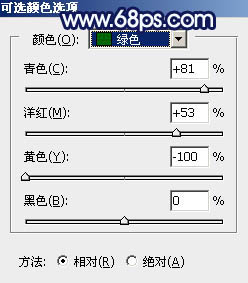
<图1>
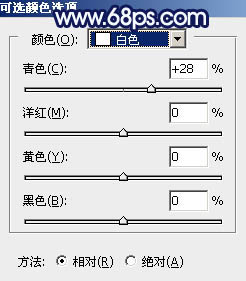
<图2>

<图3>
2、创建色相/饱和度调整图层,对黄色,绿色进行调整,参数及效果如下图。这一步把图片中的黄绿色转为青绿色。
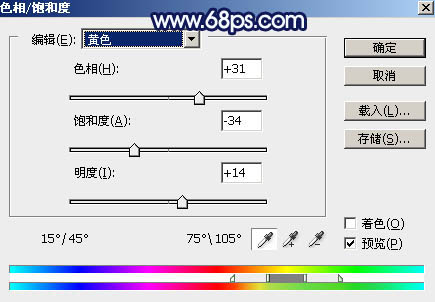
<图4>
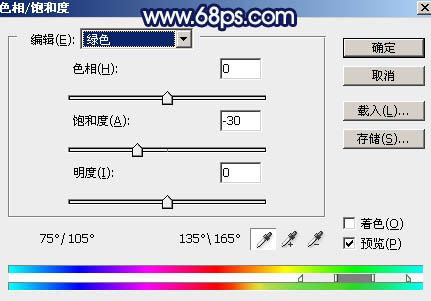
<图5>

<图6>
3、创建曲线调整图层,对RGB、红、绿、蓝通道进行调整,参数及效果如下图。这一步把图片暗部颜色加深,并增加蓝色。
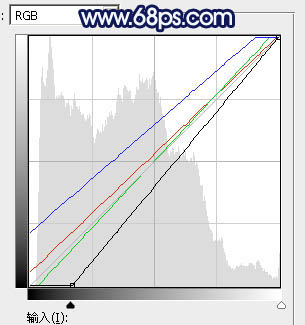
<图7>

<图8>
学习 · 提示
相关教程
关注大神微博加入>>
网友求助,请回答!






![[非主流PS教程] PS制作双色可爱 feizhuliu 非.主流](http://pic.16xx8.com/article/UploadPic/2007/11/30/20071130181218634_lit.gif)
